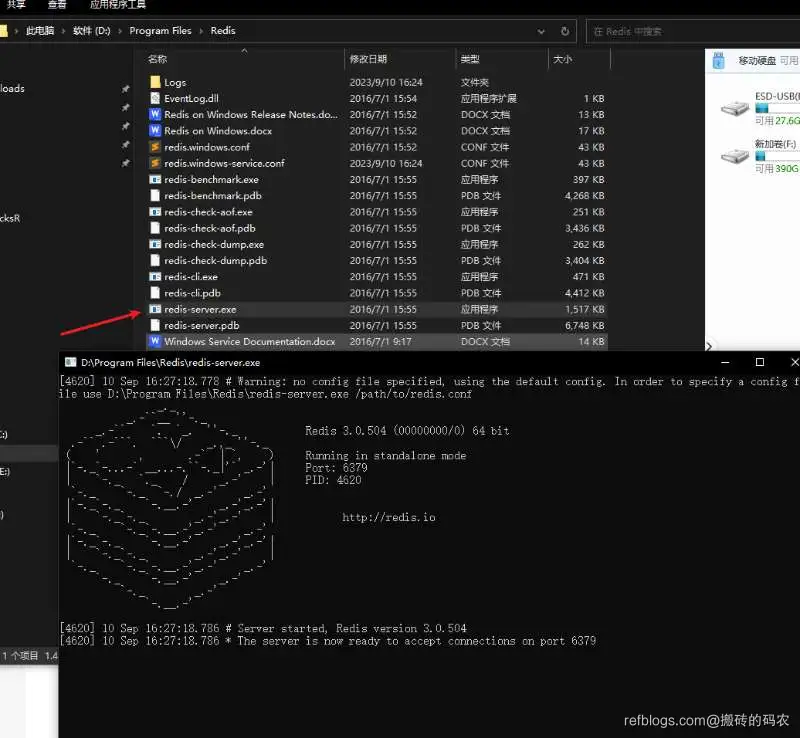【Redis教程】Redis 安装
1. Redis 安装
Redis 是一个高性能的键值存储系统,被广泛应用于缓存、消息队列、计数器等场景。在开始学习 Redis 之前,我们首先需要将 Redis 安装在我们的开发环境中。本文将分别介绍 Redis 在 Windows、Mac 和 Linux 系统下的安装方式。
如果你仅仅为了测试或者学习一下讨厌这么麻烦的安装可以使用在线Redis : https://try.redis.io/
1.1 Windows 上的 Redis 安装
在 Windows 上安装 Redis 需要进行以下步骤:
1.1.1 下载 Redis
Redis 官方不建议在 windows 下使用 Redis,所以官网没有 windows 版本可以下载。还好微软团队维护了开源的 windows 版本,虽然只有 3.2 版本,对于普通测试使用足够了。下载地址:https://github.com/MicrosoftArchive/redis/releases
1.1.2 安装 Redis
下载完成之后双击按着引导流程安装。
一直往下点就行。
1.1.3 配置 Redis
在安装的目录中,你将看到一个名为 redis.windows.conf 的文件。这是 Redis 的配置文件,我们需要根据自己的需求对它进行一些配置。
请注意:下面的配置按照自己的需要配置,密码也可以不设置。
1.1.3.1 修改监听地址
默认情况下,Redis 只监听本地回环地址(127.0.0.1)。我们可以将其修改为监听所有地址,以便能够从外部访问 Redis。打开配置文件,找到以下行并进行修改:
# bind 127.0.0.1
bind 0.0.0.0
1.1.3.2 设置密码
为了保护 Redis 的安全性,我们可以为 Redis 设置一个密码,以防止未授权访问。在配置文件中找到以下行,并将其中的 yourpassword 替换为你自己的密码:
# requirepass foobared
requirepass yourpassword
1.1.4 启动 Redis
在解压后的目录中,双击运行 redis-server.exe 文件,即可启动 Redis 服务器。如果一切正常,你将在命令行中看到类似以下的输出:
1.1.5 连接 Redis
可以使用 Redis 提供的命令行工具 redis-cli.exe 来连接到 Redis 服务器。打开一个新的命令行窗口,切换到 Redis 的安装目录,并执行以下命令:
redis-cli.exe -h 127.0.0.1 -p 6379 -a yourpassword
这里的 127.0.0.1 是 Redis 服务器的地址,6379 是 Redis 默认的端口号,yourpassword 是你在配置文件中设置的密码。如果连接成功,你将看到类似以下的输出:
如果你没有设置设置密码可以直接双击
redis-cli.exe。
127.0.0.1:6379>
至此,我们已经成功安装并连接到了 Redis 服务器。接下来,我们可以尝试使用一些 Redis 的命令进行操作。
1.2 Mac 上的 Redis 安装
在 Mac 系统上安装 Redis 可以通过 Homebrew 进行简单快捷的安装。请按照以下步骤进行操作:
1.2.1 安装 Homebrew
在终端中执行以下命令,安装 Homebrew:
/bin/bash -c "$(curl -fsSL https://raw.githubusercontent.com/Homebrew/install/HEAD/install.sh)"
1.2.2 使用 Homebrew 安装 Redis
在终端中执行以下命令,使用 Homebrew 安装 Redis:
brew install redis
1.2.3 启动 Redis
在终端中执行以下命令,启动 Redis 服务:
brew services start redis
1.2.4 连接 Redis
在终端中执行以下命令,连接到 Redis 服务器:
redis-cli
如果一切正常,你将看到类似以下的输出:
127.0.0.1:6379>
现在,我们已经成功安装并连接到了 Redis 服务器。
1.3 Linux 上的 Redis 安装
在 Linux 系统上安装 Redis 可以通过源码编译的方式进行安装。请按照以下步骤进行操作:
1.3.1 下载 Redis
首先,我们需要从 Redis 的官方网站下载 Redis 的最新稳定版本。可以使用以下命令下载:
wget http://download.redis.io/redis-stable.tar.gz
1.3.2 解压 Redis
执行以下命令解压下载的 Redis 压缩包:
tar xzf redis-stable.tar.gz
1.3.3 编译 Redis
进入解压后的 Redis 目录,并执行以下命令编译 Redis:
cd redis-stable
make
1.3.4 启动 Redis
编译完成后,执行以下命令启动 Redis 服务器:
src/redis-server
1.3.5 连接 Redis
打开一个新的终端窗口,执行以下命令连接到 Redis 服务器:
src/redis-cli
如果一切正常,你将看到类似以下的输出:
127.0.0.1:6379>
现在,我们已经成功安装并连接到了 Redis 服务器。
1.4 总结
通过本文,我们了解了在 Windows、Mac 和 Linux 系统下安装 Redis 的方法,并成功连接到了 Redis 服务器。 如果您喜欢本文,并希望继续学习 Redis,请继续关注我的博客。